كيفية إعادة تسمية أو حذف مجلدات SoftwareDistribution وCatroot2

هل تواجه مشكلات مع تحديثات Windows؟ يمكنك محاولة إعادة تسمية أو حذف مجلدات Catroot2 وSoftwareDistribution على جهاز الكمبيوتر الخاص بك.
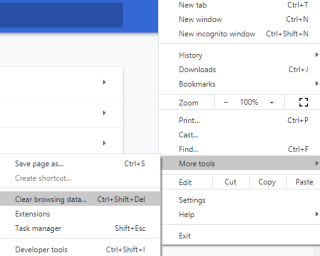
تعد ذاكرة التخزين المؤقت وملفات تعريف الارتباط ملفات مؤقتة يتم إنشاؤها لتخزين بعض أجزاء موقع الويب وإعداداتها أيضًا. يتم ذلك لإعادة تحميل موقع الويب بشكل أسرع عند زيارته للمرة الثانية. هناك بعض الإعدادات والخيارات المحددة ، والتي يمكن تخصيصها واختيارها عند زيارة الموقع لأول مرة. يتذكر المتصفح الإعدادات التي اخترتها ويخزنها كملفات تعريف ارتباط على الكمبيوتر.
على الرغم من أن هذه العملية تجعل التصفح أسرع وأكثر راحة ، إلا أنه من الضروري أيضًا مسح ذاكرة التخزين المؤقت وملفات تعريف الارتباط. إذا تم تخزينها لفترة طويلة ، فإنها تبدأ في تجميع مساحة غير ضرورية ، وفي كثير من الحالات لا تسمح بعرض الإصدار المحدث من موقع الويب حيث يتم تحميل البيانات من ذاكرة التخزين المؤقت وملفات تعريف الارتباط المخزنة على القرص الصلب.
اقرأ أيضًا: كيفية مسح ذاكرة التخزين المؤقت لـ Chrome DNS؟
ماذا سيحدث عند مسح ذاكرة التخزين المؤقت وملفات تعريف الارتباط من متصفح Chrome؟
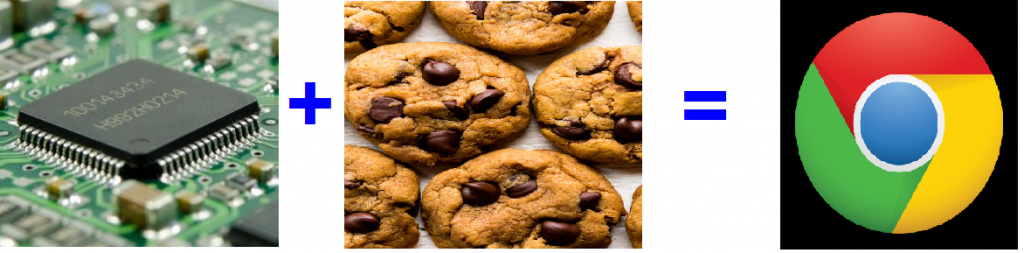
الجواب المباشر على السؤال أعلاه هو "لا شيء". لن تواجه أي مشكلة على الإطلاق إذا قمت بمسح ذاكرة التخزين المؤقت وملفات تعريف الارتباط من Chrome على جهاز الكمبيوتر الخاص بك. تتكون ذاكرة التخزين المؤقت المخزنة في جهاز الكمبيوتر الخاص بك من صور شائعة وشعارات مواقع الويب ومقاطع فيديو وإعلانات وأجزاء أخرى من صفحة الويب تظل ثابتة. من ناحية أخرى ، تحتوي ملفات تعريف الارتباط على مستخدمين يتصفحون البيانات مثل بيانات الاعتماد والتفضيلات والإعدادات المختلفة. كلاهما يساعد في تحميل صفحات الويب بسرعة أكبر حيث يلتقط المتصفح البيانات المحفوظة من ملفات تعريف الارتباط وذاكرة التخزين المؤقت بدلاً من إعادة عرضها مرة أخرى.
بمجرد حذف ذاكرة التخزين المؤقت وملفات تعريف الارتباط من نظامك ، لن تكون هناك مشكلة كبيرة أثناء العمل على جهاز الكمبيوتر الخاص بك ، ويمكنك متابعة العمل كما كنت. التغييرات الملحوظة التي قد تلاحظها هي:
قد يتم تحميل صفحة الويب الخاصة بك ببطء لأول مرة حيث لن تكون هناك معلومات محملة حول موقع الويب وسيتعين تقديم كل بت من جديد. لن يكون الوقت المستغرق كبيرًا ولكن مثل فتح أي موقع جديد.
ستفقد بيانات الاعتماد المحفوظة ، مما يعني أنه سيتعين عليك إدخال اسم المستخدم وكلمة المرور لتسجيل الدخول وتسجيل الدخول إلى موقع الويب تمامًا مثل المرة الأولى.
اقرأ أيضًا: كيفية إصلاح Google Chrome قد توقف عن خطأ العمل؟
كيفية مسح ملفات تعريف الارتباط وذاكرة التخزين المؤقت في Chrome
يعد مسح ذاكرة التخزين المؤقت وملفات تعريف الارتباط في Chrome مهمة سهلة ، ويتطلب منك الوصول إلى إعدادات المتصفح. لفتح إعدادات ذاكرة التخزين المؤقت وملفات تعريف الارتباط ، يمكنك استخدام أي من الطرق الثلاث المذكورة أدناه:
الخطوة 1 (أ). افتح متصفح Chrome وانقر على قائمة الهامبرغر أو النقاط الثلاث في الزاوية اليمنى العليا من الشاشة. ثم ، انقر فوق المزيد من الأدوات ومسح بيانات التصفح.
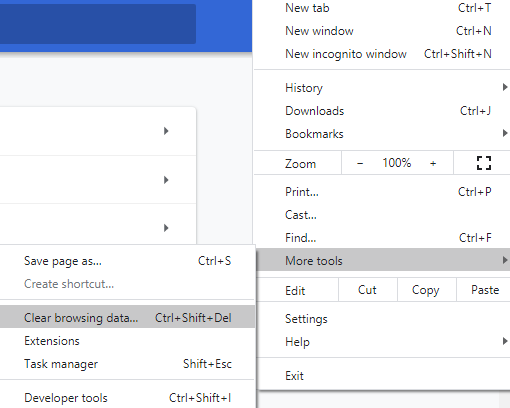
الخطوة 1 (ب). افتح متصفح Chrome واضغط على Ctrl + Shift + Delete في نفس الوقت من لوحة المفاتيح.
الخطوة 1 (ج). افتح متصفح Chrome وأدخل العنوان التالي في شريط العناوين في الأعلى.
chrome: // settings / clearBrowserData
الخطوة 2. بغض النظر عن الخطوة التي تختارها من بين الخطوات المذكورة أعلاه ، ستكون النتيجة هي نفسها ، وستفتح نافذة جديدة تطلب منك تحديد نطاق زمني. يتم دائمًا تعيين القيمة الافتراضية على "جميع الأوقات". يمكنك الاختيار من بين آخر ساعة أو يوم أو أسبوع أو شهر واحد.
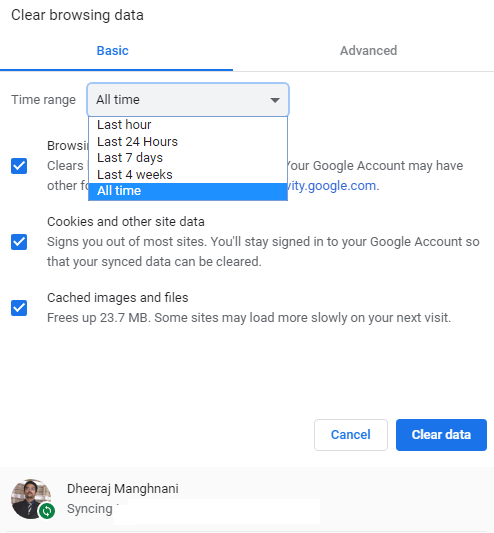
الخطوة 3 . ضع علامة اختيار في المربع بجوار محفوظات الاستعراض وملفات تعريف الارتباط وبيانات الموقع الأخرى والصور والملفات المخزنة مؤقتًا. سيؤدي هذا إلى مسح جميع الملفات المؤقتة وإخلاء مساحة على جهاز الكمبيوتر الخاص بك.
الخطوة 4. انقر فوق مسح كافة البيانات. انتظر بضع ثوان ، وسيؤدي ذلك إلى مسح ذاكرة التخزين المؤقت وملفات تعريف الارتباط من متصفح Chrome.
اقرأ أيضًا: كيفية تعطيل ملفات تعريف الارتباط في Google Chrome؟
الكلمة الأخيرة حول كيفية مسح ذاكرة التخزين المؤقت وملفات تعريف الارتباط من متصفح Chrome
مفتاح الاستدامة هو الصيانة ، وبينما تقوم بصيانة سيارتك والأجهزة الإلكترونية الأخرى ، يجب عليك قضاء بعض الوقت والجهد على جهاز الكمبيوتر الخاص بك والمتصفح الخاص بك أيضًا. يتم تحسين المتصفح ومسح ذاكرات التخزين المؤقت وملفات تعريف الارتباط في Chrome من خلال جزء صغير من صيانة الكمبيوتر ، ولكنه جزء أساسي منه.
تابعنا على وسائل التواصل الاجتماعي - Facebook و YouTube . لأية استفسارات أو اقتراحات ، يرجى إعلامنا في قسم التعليقات أدناه. نود أن نعود إليك بالحل. ننشر بانتظام النصائح والحيل جنبًا إلى جنب مع حلول المشكلات الشائعة المتعلقة بالتكنولوجيا. اشترك في النشرة الإخبارية لدينا للحصول على تحديثات منتظمة حول عالم التكنولوجيا.
هل تواجه مشكلات مع تحديثات Windows؟ يمكنك محاولة إعادة تسمية أو حذف مجلدات Catroot2 وSoftwareDistribution على جهاز الكمبيوتر الخاص بك.
قد تفوتك بعض المكالمات الواردة عندما لا ترن Apple Watch. فيما يلي أفضل الطرق لإصلاح عدم رنين Apple Watch.
إذا لم تتمكن من تسجيل الدخول إلى Crunchyroll على هاتفك المحمول أو سطح المكتب أو Apple TV أو Android TV، فإليك أفضل الطرق لإصلاح المشكلة.
هل تريد تغيير حساب Google الافتراضي؟ إليك كيفية تغييره بسرعة وكفاءة على أجهزة سطح المكتب والأجهزة المحمولة.
يستخدم ChatGPT بياناتك لتدريب نماذج الذكاء الاصطناعي الخاصة به. إذا لم تكن مهتمًا بمشاركته، فإليك كيفية حذف حساب ChatGPT وبياناته.
يمكنك بسهولة إرسال رسالة WhatsApp إلى العديد من جهات الاتصال. فيما يلي أفضل الطرق لإرسال رسائل WhatsApp إلى جهات اتصال متعددة.
فتحت Discord فقط لرؤية شاشة التحديث، ولكن لم يحدث شيء؟ إليك كيفية إصلاح مشكلة Discord المتوقفة عند التحقق من وجود تحديثات.
هل تواجه مشكلات في فتح WhatsApp على نظام Mac؟ اقرأ المنشور لمعرفة كيفية إصلاح عدم تشغيل WhatsApp على نظام Mac.
أطلقت Ugreen منتجًا جديدًا في مجموعتها بالتعاون مع Intel في CES 2024. إليك كل ما تحتاج لمعرفته حول سلسلة Ugreen NASync.
اكتشف اللحظات المشتركة وأعد زيارة اتصالاتك وذكرياتك من خلال ميزة الاطلاع على سجل الصداقة على فيسبوك.









